まず、Thought Tickler を起動してから、環境設定するまでの手順を説明します。
- Windowsのスタートボタンから、[Thought Tickler 5]をクリックして起動します。
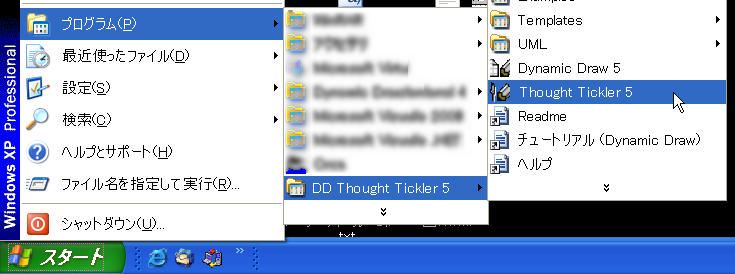
- ダイアログ[テンプレートのインポート]が表示されます。
"標準テンプレート"を選択して[開く]ボタンをクリックします。
表示されない場合は、チュートリアル 「テンプレートの読み込み」に従って設定を変更します。
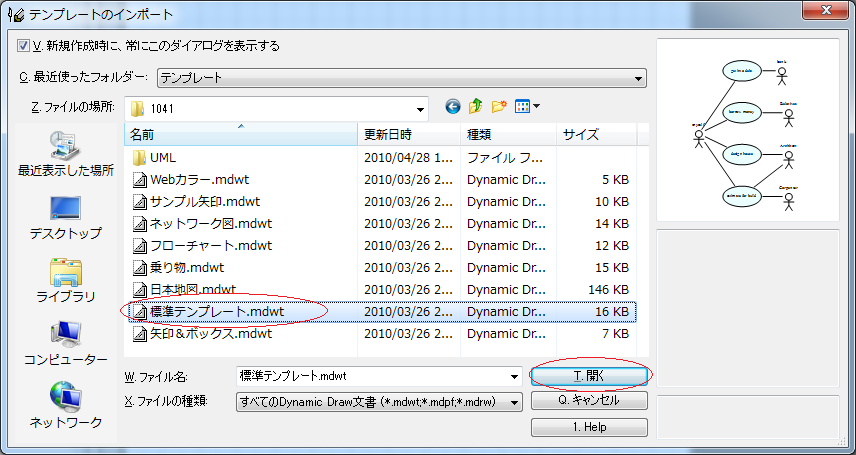
- Thought Tickler のウィンドウが表示されます。
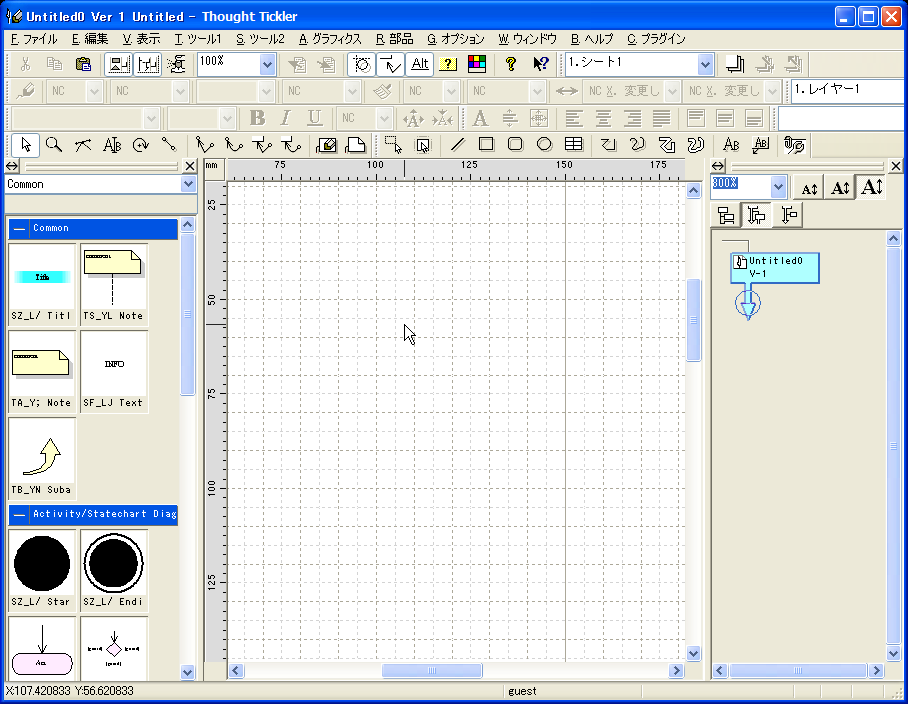
- ツールバーのボタン[自動ALTキーを使用]をONにします。
これをONにすると、ALTキーを押すことなしに、キーでメニューを操作することができるようになります。
例えばキー'F'をクリックするだけで、メニュー[ファイル]がアクティブになります。
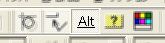
- メニュー[オプション] > [利き腕の設定]を設定します。
マウスを右手で使う人は[右利きに設定]、左手で使う人は[左利きに設定]をクリックします。
左利きで日本語キーボードを使う方は、キーマップファイル"keymap_jp.keytxt"を設定してください(オンラインヘルプの「キーマップファイル」を参照)。
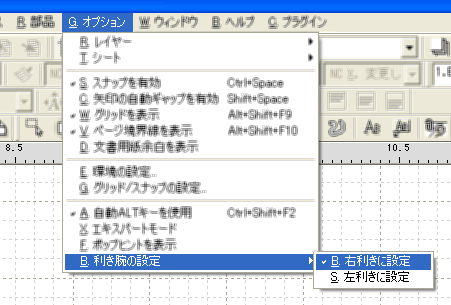
- ツールバーのボタン[ホバーヒントを表示]のON/OFFを切り替えることで、ホバーヒント機能のON/OFFができます。
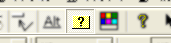
- ホバーヒント機能をONにすると、ツールバー・メニュー等の上にマウスポインタを停止させた時に、ヒントが表示されます。
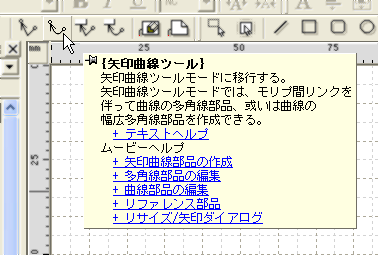
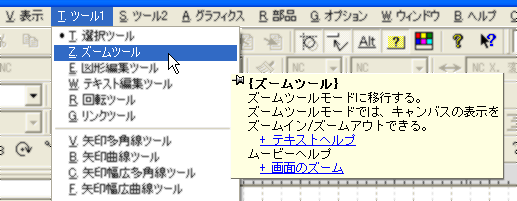
- ホバーヒントが表示された状態でシフトキーを押し下げると、ホバーヒントが固定されます。
ホバーヒント中のハイパーリンクを実行するには、シフトキーを押したまま、ホバーヒント中の下線テキスト上にマウスポインタを移動し、シフトキーを離します。
